Campaigns
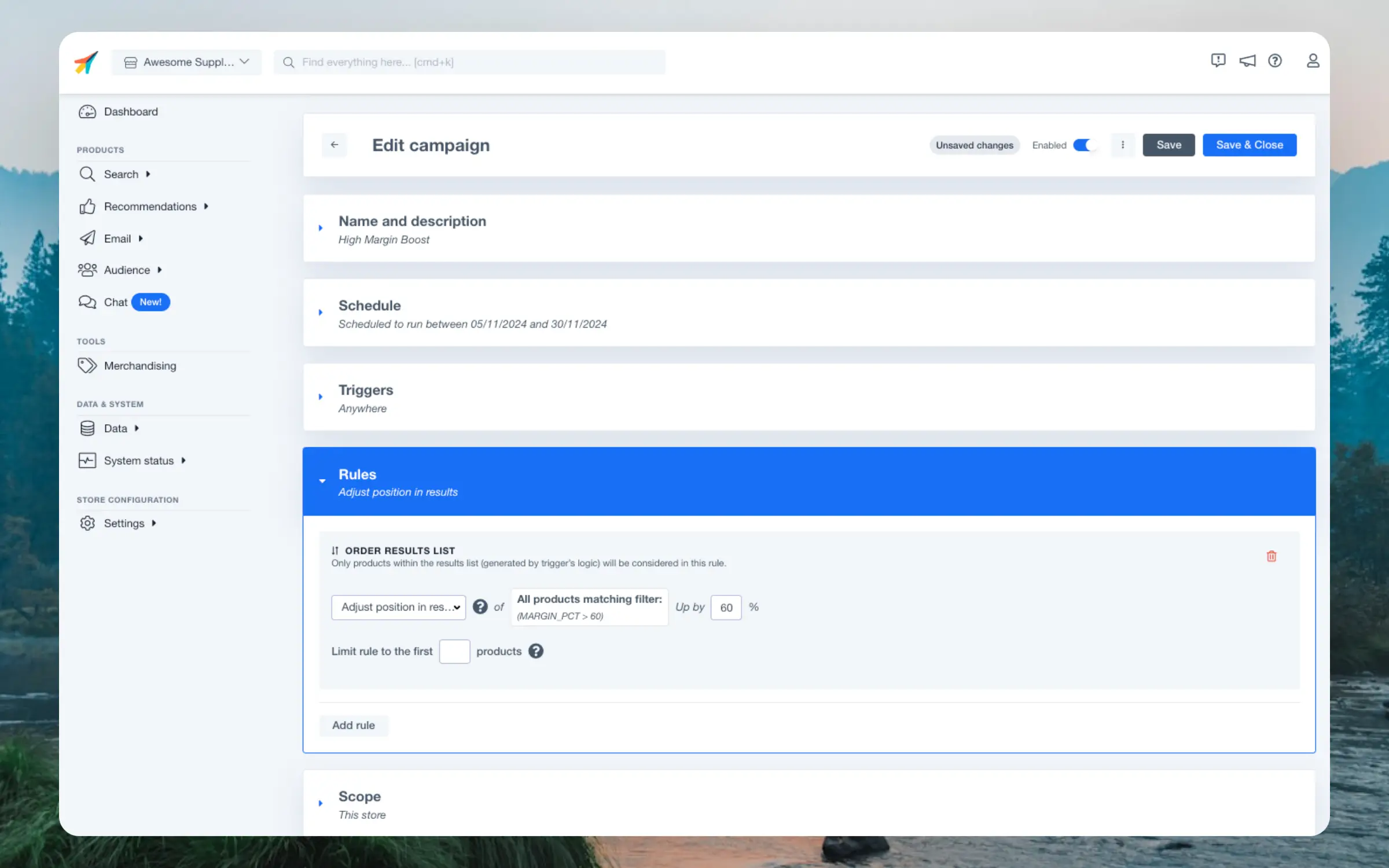
Grundlæggende info #
Kampagner har altid et Navn efter eget valg. Du kan eventuelt tilføje en Beskrivelse for at minde dig selv og dine kollegaer om kampagnens formål.
Planlægning #
Vælg om en kampagne skal køre ubegrænset eller i en bestemt tidsperiode. Planlægning er særligt nyttigt, hvis du kun ønsker at påvirke resultaterne i en periode, såsom Black Friday-ugen eller under julesalget.
Når du bruger planlægning, sikrer du, at du ikke ved en fejl glemmer at slukke for kampagnen, når den ikke længere er relevant.
Udvælgelse af produkter #
Når du konfigurerer Triggers og Regler, bør du vælge produkter på en måde, der holder dine kampagner opdaterede, selvom dit katalog ændrer sig.
Du kan udvælge produkter manuelt med Product List, men det anbefales at skrive nøgleord med Search eller bruge Filters for at vælge produkter dynamisk.
Dette holder dine kampagner relevante, selv når produkter bliver udsolgt, og nye bliver tilføjet til dit katalog.
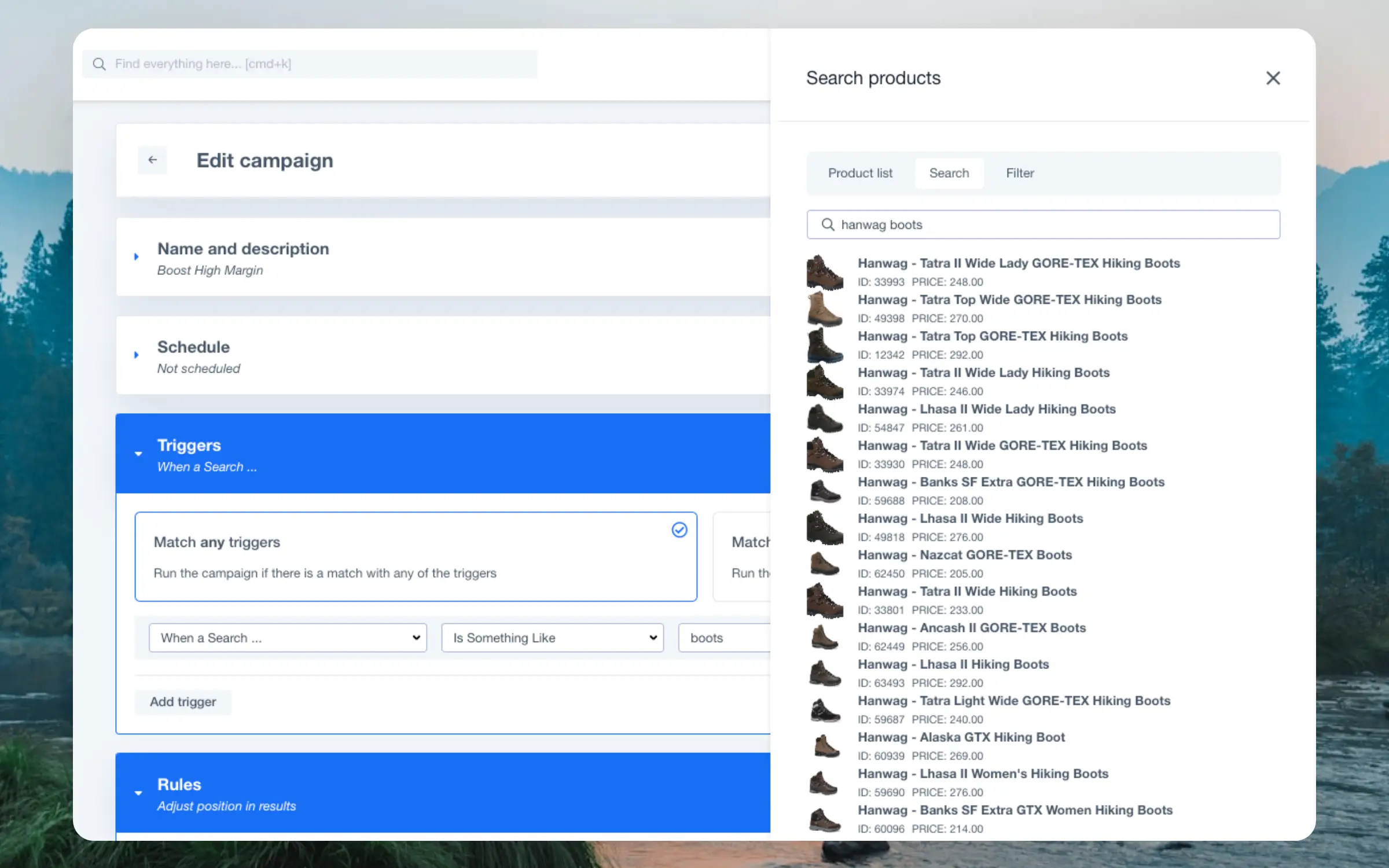
Product List #
Dette er den simpleste måde at vælge produkter til din kampagne. Søg blot efter de ønskede produkter, og klik på dem for at vælge dem.
Du kan vælge så mange produkter, du ønsker. Hvis produkter senere forsvinder fra kataloget, vil de ikke længere være inkluderet i resultaterne.
Filters #
Disse kan bruges til at vælge produkter dynamisk baseret på deres attributter. Alle produkter, der matcher filtrene på et givent tidspunkt, vil være en del af kampagnen.
Filterinterfacet lader dig vælge et vilkårligt antal attributter, fx produkter på tilbud med en pris under €100, som også er høj-margin-varer.
Search #
Vælg produkter ved hjælp af fritekstsøgning. Skriv blot nøgleord, der matcher de ønskede produkter, som fx “Nike sneakers”, “jordbær whey powder” eller “macbook pro”.
Alle produkter, der matcher disse nøgleord på ethvert tidspunkt, vil være en del af kampagnen.
Triggers #
Disse styrer hvor dine kampagner skal være aktive. Triggers spænder fra alle steder til et specifikt banner på en specifik produktside.
Kampagner kan køre på enhver af de valgte Triggers, eller kun når alle trigger-kriterier er opfyldt.
Nedenfor er alle de aktuelt tilgængelige Triggers.
Cross-Platform #
Bruges til at målrette alle Clerk-elementer eller udvælge specifikke baseret på deres Content IDs eller API-endpoints.
- Anywhere: Alle Clerk-elementer på dit site, emails og Chat.
- Only for Specific Content: Ethvert valgt Content-blok, du har oprettet på tværs af Search, Recommendations og Email.
- For Specific API Endpoint: Endpoints som recommendations/complementary eller search/predictive. Dette er normalt kun nødvendigt ved serverside-opsætninger.
- For Specific API Parameter: Giver mulighed for at udløse kampagnen programmatisk.
- When Customer Attribute …: Målretter når den identificerede kunde har attributter, der matcher dine betingelser.
- When Customer is in Audience …: Målretter når den identificerede kunde tilhører en eller flere valgte Audiences.
Search #
Specialiseret til resultater vist i Instant Search, Search Page eller Omnisearch.
- On All Searches: Alle søgninger foretaget af besøgende.
- When a Search: Specifikke ord efter eget valg, enten for et eksakt eller tæt match, eller når forespørgslen blot indeholder ordet/ordene. Dette kan også efterlades tomt for at målrette empty-state i Omnisearch, inden en forespørgsel er indtastet.
Chat #
Specialiseret til resultater vist i Chat, når der søges efter produkter.
- On All Chat Searches: Påvirker alle produkter vist i Chat, når der søges efter dem.
- When a Chat Search…: Påvirker kun produkter vist i Chat, når de findes med specifikke nøgleord. Vælg ord for et eksakt eller tæt match, eller målret forespørgsler, der blot indeholder ordet/ordene.
Recommendations #
Specialiseret til onsite-elementer, der bruger Recommendations-logik, som Bestsellers på forsiden eller Cross-Sell på produktsiderne.
- When Seeing Category: Vælg en bestemt kategoriside ved navn. Gælder for logikken Bestsellers & Trending i kategorien, uanset om den vises som banner eller på fuld kategoriside.
- On All Categories: Som ovenfor, men på alle kategorisider.
- When Seeing Products Matching: Gælder for logikkerne Best Cross-Sell og Best Alternatives på produktsider, der matcher dine valg.
- On All Recommendations: Alle Recommendations-elementer på sitet.
Email #
Specialiseret til emailmarketing, både ved indlejringsprodukter og når Clerk bruges til at sende emails.
- Only for Specific AI Campaign: Vælges ved navn.
- Only for Specific Newsletter: Vælges ved navn.
- Only for Specific Trigger: Vælges ved navn.
- Only for Specific Embedded Email: Vælges ved Embed-navn.
- On All AI Campaigns: Målretter alle aktive AI Campaigns.
- On All Newsletters: Målretter alle aktive Newsletters.
- On All Triggers: Målretter alle aktive Triggers.
- On All Embedded Emails: Målretter alle aktive Email Embeds.
Rules #
Disse afgør hvordan dine resultater påvirkes ved at ændre deres position i resultaterne. Position refererer ganske enkelt til om et produkt vises som det 1., 10., 34., osv.
Regler kan være meget brede, fx at booste alle udsalgsprodukter, eller meget snævre, som at pinne et par Nike sneakers i alternativer-banneret for et andet, lignende par.
Forcing #
Ser bort fra eksisterende logiker, herunder filtre og andre Merchandising-regler. Produkter kan også tvinges med i resultater, hvor de ellers ikke ville blive vist.
- Always pin to top: Den mest aggressive regel, som tvinger et eller flere produkter øverst, uden hensyn til andre logikker.
Sorting #
Ændrer rækkefølgen på resultaterne, men viser stadig kun produkter, der oprindeligt blev vist i resultatlisten.
F.eks. hvis du booster dine Nike Air 2.0 sneakers, vises de ikke ved søgning på “t-shirts”, men får mere eksponering på søgninger på “sneakers”.
Sorterregler er gode til at påvirke resultaterne, samtidig med at Clerk’s AI’s intelligens bevares.
- Adjust position in results: Booster produkter med en procentdel. Fx hvis Adidas-produkter vises på position 20, flytter en justering på 50% dem til position 10. En justering på 100% viser dem automatisk på position 1.
- Promote in results: Fordeler strategisk bestemte produkter i resultaterne. Fx skal hvert 3. produkt startende fra den 2. være en høj-margin-vare.
- Promote to position: Vælg et antal produkter, der skal vises startende fra en bestemt position i resultaterne. Fx vis 3 matchende Adidas-produkter startende fra 4. position.
- Bury below others: Udvalgte produkter vises efter andre produkter. Fx vis udsolgte produkter nederst i søgeresultaterne.
- Promote slightly (Outdated): Udvalgte produkter prioriteres lidt mere, men det har ikke stor effekt på resultaterne. Vi anbefaler i stedet at bruge Adjust position in results.
- Give a significant boost (Outdated): Udvalgte produkter prioriteres meget mere og vises ofte i topresultaterne. Vi anbefaler i stedet at bruge Adjust position in results.
- Give a custom boost (Outdated): Vælg en brugerdefineret multiplikator til at prioritere produkter. Vi anbefaler i stedet at bruge Adjust position in results.
Removing #
Udpeger specifikke produkter, der kan vises, og skjuler dem, der ikke matcher kriterierne.
- Show Only: Kun de valgte produkter vil blive vist, selv hvis der findes andre matches.
- Remove any: Skjuler de valgte produkter helt.
Scopes #
Clerk bruger produkt- og kategori-IDs til at anvende kampagner. Flere Store-kampagner fungerer kun korrekt, hvis disse IDs er ens på tværs af dine Stores.
Kampagner kan tilføjes til en enkelt Store eller flere på én gang. Dette giver dig frihed til at påvirke resultater på tværs af hele din forretning, eller blot de dele, der er relevante.
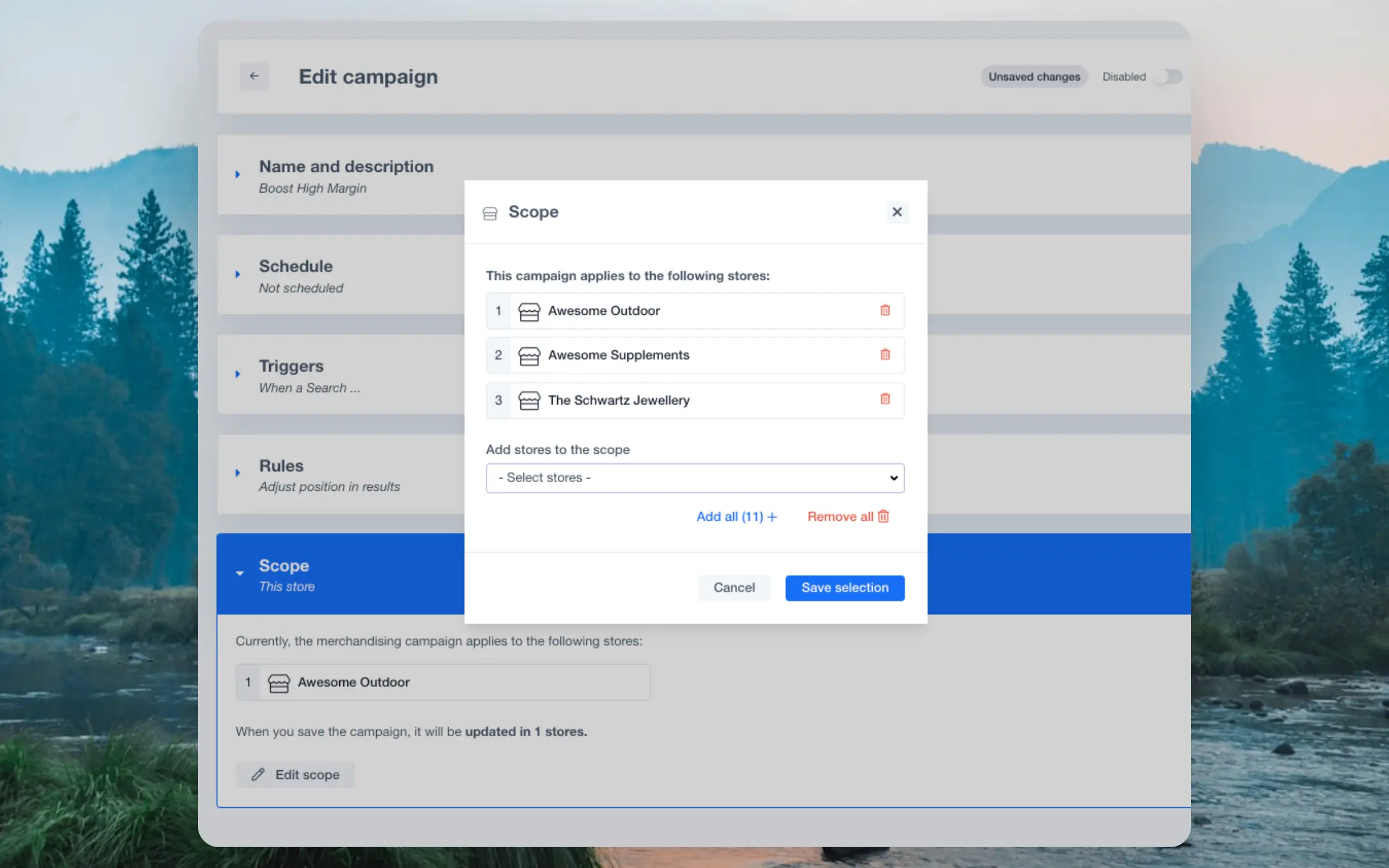
Hver kampagne kan konfigureres med et Scope baseret på, hvor du vil have den til at køre. Brug Edit scope menuen til at vælge Stores, som kampagnen skal køre på.
Fra Merchandising-overblikket kan du se og oprette kampagner for den aktuelle Store fra Single Store-siden og bruge Multiple Stores-siden til cross-account kampagner.
For udviklere #
Kampagner kan også udløses og deaktiveres programmatisk, hvilket giver dig mere kontrol over, hvor de anvendes. Anvendelsesområder inkluderer at udløse kampagner, når bestemte kundegrupper logger ind, eller når en ønsket kurvstørrelse er nået.
Kampagner bør oprettes med triggeren For Specific API Parameter. Dette viser dig ID’et på kampagnen, som skal inkluderes som parameter i API-kald:

API Trigger #
Inkluder parameteren merchandising i API-kald. Dette skal sendes som en list med et eller flere Campaign IDs:
$ curl -X POST \
-H 'Content-Type: application/json' \
-d '{"key": "your_api_key",
"visitor": "aR9Km32l",
"limit": 4,
"labels": ["Most Popylar"],
"merchandising": ["boost-bracelets", "high-margin"]' \
http://api.clerk.io/v2/recommendations/popular
Clerk.js Trigger #
Inkluder parameteren data-merchandising i din embedcode. Dette skal indeholde en liste med et eller flere Campaign IDs:
<span class="clerk"
data-template="@home-page-popular"
data-merchandising="['boost-bracelets', 'high-margin']"
></span>
Deaktiver i API #
Hvis Clerk.io viser uventede resultater, er det ofte en god idé først at deaktivere alle Merchandising-kampagner for et API-kald for at tjekke, om det er årsagen.
Dette kan gøres ved at tilføje parameteren flags=disable.merchandising til dit API-kald:
https://api.clerk.io/v2/recommendations/popular?key=your_api_key&flags=disable.merchandising=true
Dette vil deaktivere alle Merchandising-kampagner for det pågældende API-kald uden at forstyrre resten af din Clerk.io-opsætning.
Denne side er oversat af en hjælpsom AI, og der kan derfor være sproglige fejl. Tak for forståelsen.